Ice Drive predstavlja cloud rešenje za skladištenje koje pruža izvanrednu korisničku podršku za Linux operativni sistem. Ako niste ljubitelj dominantnih cloud servisa kao što su Google Drive, Microsoft OneDrive ili Dropbox, Ice Drive se nameće kao solidna alternativa. U nastavku teksta objasnićemo kako koristiti Ice Drive na Linuxu.
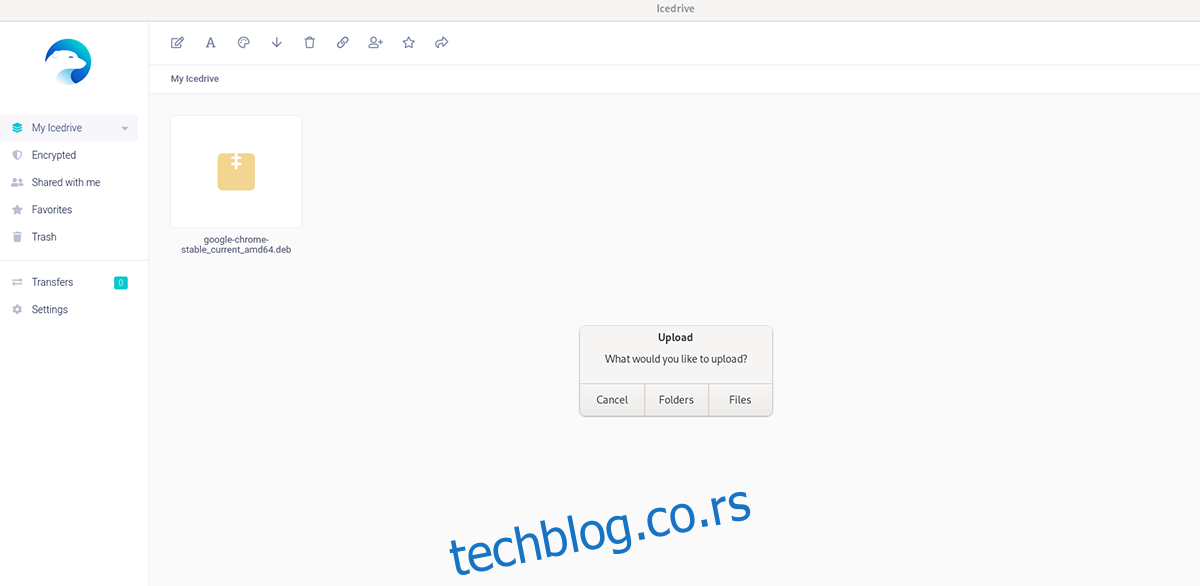
Kreiranje Ice Drive Naloga
Da biste započeli sa prebacivanjem vaših Linux fajlova na Ice Drive, neophodno je da kreirate besplatan nalog na zvaničnoj web stranici. Prvo, posetite icedrive.net. Kada stignete na stranicu, potražite dugme „Registruj se“ i kliknite na njega.
Nakon što kliknete na „Registruj se“, biće vam prikazane cene Ice Drive usluga. Postoje „Lite“, „Pro“ i „Pro+“ paketi. Ako želite besplatan nalog, skrolujte do dna stranice i odaberite „Nabavite BESPLATNI nalog“.
Kada izaberete „Nabavite BESPLATNI nalog“, pojaviće se stranica za kreiranje naloga. Unesite svoje ime, prezime, email adresu i sigurnu lozinku. Obavezno označite kućicu „Slažem se sa uslovima korišćenja usluge“.
Nakon popunjavanja svih potrebnih polja, biće zatražena verifikacija email adrese. Proverite svoju poštu i unesite PIN koji vam je poslat. Kliknite na dugme „Potvrdi“ da biste nastavili.
Instalacija Ice Drive-a na Linux
Nakon što ste konfigurisali svoj Ice Drive nalog, neophodno je instalirati aplikaciju na Linux. Nažalost, aplikacija nije dostupna u DEB ili RPM paketima. Umesto toga, instalacija se vrši putem univerzalne AppImage datoteke ili Snap paketa.
AppImage Instalacija
Za početak instalacije, posetite stranicu za preuzimanje Ice Drive aplikacije. Na toj stranici, pronađite sekciju „Prenosiva aplikacija“. Kliknite na padajući meni, pronađite „Linux“ i odaberite AppImage opciju, a zatim kliknite na „Preuzmi“.
Kada se datoteka preuzme, otvorite terminal na vašoj Linux radnoj površini. Terminal možete pokrenuti pritiskom na Ctrl + Alt + T na tastaturi ili pretragom „Terminal“ u meniju aplikacija.
U terminalu, koristite komandu cd da biste prešli u direktorijum „Preuzimanja“, gde se nalazi preuzeta Ice Drive AppImage datoteka.
cd ~/Downloads/
Zatim, kreirajte novi direktorijum pod nazivom „AppImages“ koristeći mkdir komandu. U ovaj direktorijum ćete smestiti Ice Drive AppImage datoteku.
mkdir -p ~/AppImages/
Nakon kreiranja direktorijuma, prebacite Ice Drive AppImage datoteku u novoformirani direktorijum „AppImages“ koristeći mv komandu.
mv Icedrive_Portable_Linux-x64.AppImage ~/AppImages
Zatim, pređite u „AppImages“ direktorijum koristeći cd komandu.
cd ~/AppImages/
Sada, promenite dozvole Ice Drive AppImage datoteke koristeći chmod komandu.
sudo chmod +x Icedrive_Portable_Linux-x64.AppImage
Na kraju, pokrenite aplikaciju koristeći komandu ispod. Alternativno, možete otvoriti „AppImages“ direktorijum putem Linux menadžera datoteka i dvoklikom pokrenuti Ice Drive AppImage datoteku.
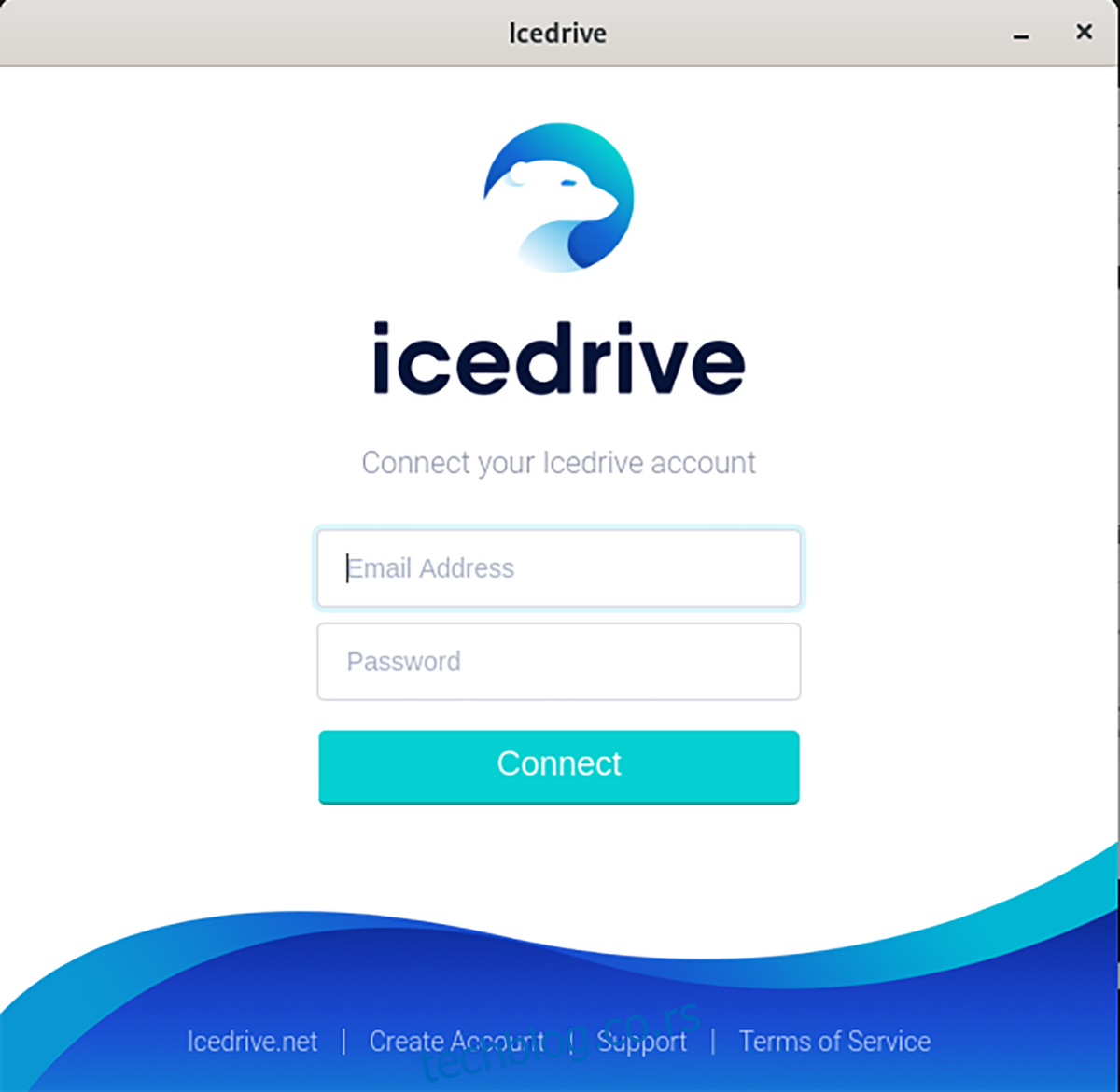
./Icedrive_Portable_Linux-x64.AppImage
Snap Paket Instalacija
Da bi Snap verzija Ice Drive-a funkcionisala na vašem Linux sistemu, proverite da li imate instaliran najnoviji Snapd runtime. Zatim, koristite naredbu ispod za instaliranje aplikacije.
sudo snap install icedrive
Korišćenje Ice Drive za Skladištenje Linux Fajlova
Nakon instalacije Ice Drive aplikacije, pokrenite je putem AppImage datoteke ili Snap paketa. Kada se aplikacija otvori, prijavite se na svoj nalog koristeći korisnički interfejs.
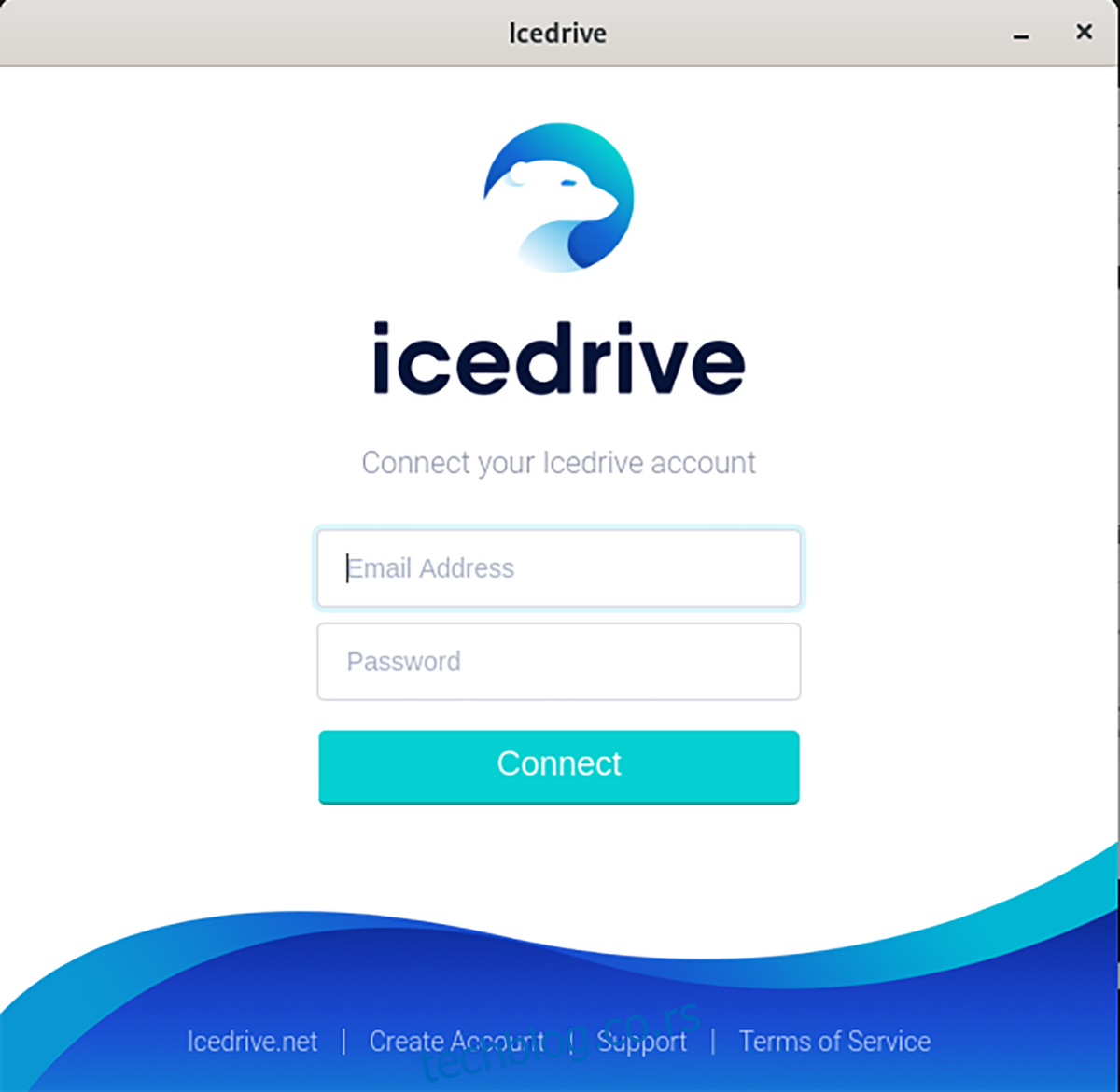
Nakon što kliknete na dugme „Poveži“, preći ćete na interfejs Ice Drive aplikacije. Odatle možete započeti otpremanje. Pronađite ikonu oblaka u gornjem desnom uglu i kliknite na nju.
Nakon odabira dugmeta za otpremanje, pojaviće se iskačući prozor sa pitanjem „Šta želite da otpremite?“. Izaberite „Fascikle“ ili „Datoteke“. Zatim koristite iskačući prozor da biste pronašli stavku koju želite da otpremite na svoj Ice Drive nalog.
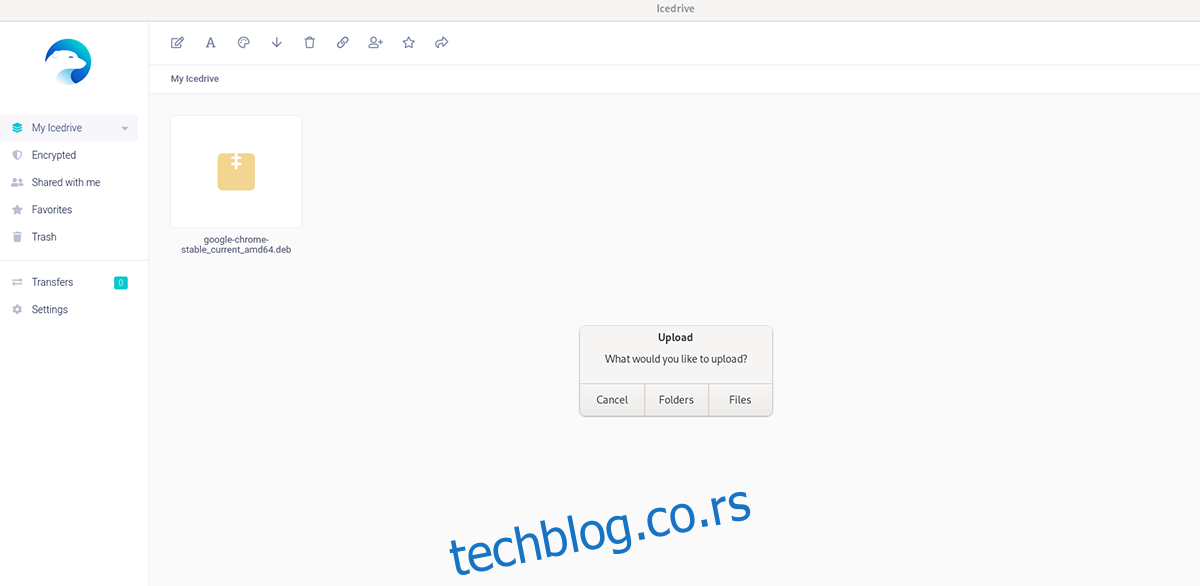
Kada izaberete datoteku, Ice Drive će započeti otpremanje. Vreme otpremanja može varirati u zavisnosti od brzine interneta. Po završetku procesa, Ice Drive će vas obavestiti da je datoteka otpremljena.
Nakon otpremanja datoteke na Ice Drive, ona će se pojaviti u glavnom direktorijumu korisničkog interfejsa. Odavde možete odabrati datoteku, koristiti dugme „Podeli“ za deljenje, „Preuzmi“ za preuzimanje i koristiti druge dostupne opcije.
Brisanje Datoteka
Želite da obrišete nešto sa svog Ice Drive naloga? Otvorite Linux aplikaciju i pronađite datoteku koju želite da obrišete. Kada je pronađete, kliknite na nju da biste je izabrali. Zatim kliknite na ikonu kante za otpatke da biste je obrisali sa svog naloga.